社区微信群开通啦,扫一扫抢先加入社区官方微信群

社区微信群
社区微信群开通啦,扫一扫抢先加入社区官方微信群

社区微信群
先看一下实验目标是什么样的:

这里存在两台宿主机,55.9 和 55.11,把连个 Container 放在了两台宿主机上,这种方式该怎么进行通信呢,这里就用到了原来没有说到过的 Docker 的另一种网络方式:overlay。
我们在网络中进行通信,通常是需要在网络层(OSI 参考模型)携带自己的 ip 以及目标地址的 ip,如下:
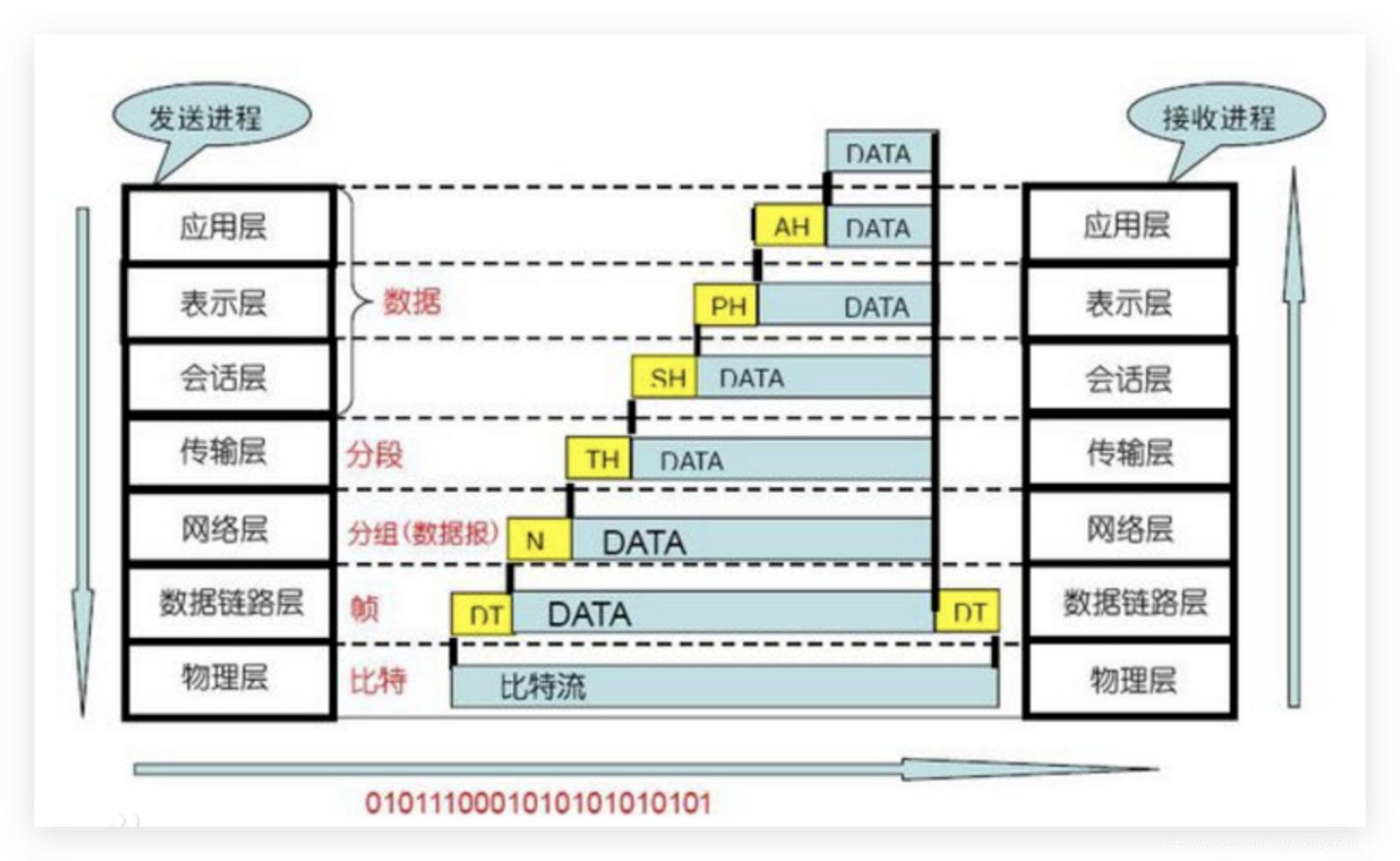
按照实验环境的情况来说就是,从 10.211.55.9/24 发送信息到 10.211.55.11/24 时,会在网络层带有两个标识,src:10.211.55.9/24,tar:10.211.55.11/24,这样就可以找到目的地址并且正确得到响应结果(实际情况更为复杂,这里只是便于理解)。这里说的都是针对两台宿主机进行通信的情况,再深入到宿主机里面的 Container,会发现他们的 ip 为:172.17.0.2/16、172.17.0.3/16,假设这里的 172.17.0.3/16 向 172.17.0.2/16 发起了通信,src:172.17.0.3/16 和 tar:172.17.0.2/16,能找到吗?答案是肯定找不到的,因为首先要经过接口 10.211.55.9/24 做一步 NAT 地址转换,这里即使不做地址转换也是找不到的,因为在 10.211.55.9/24 所在的网段中并没有 172.17.0.2/16 ip 的信息,所以最终会以失败告终。
overlay 的原理即使在网络层之上的数据传输层里面包装一些信息,这些信息就是例如:src:172.17.0.3/16 和 tar:172.17.0.2/16 的信息,宿主机之间的路由还是按照:src:10.211.55.9/24 和 tar:10.211.55.11/24 进行,等连接到宿主机 10.211.55.11/24 之后在进行解析数据进行进一步的路由。
这里需要在涉及通信的虚拟机上面装上分布式的存储系统,这里使用的事 etcd,etcd是一个开源的、分布式的键值对数据存储系统,提供共享配置、服务的注册和发现。为什么需要这么一个分布式存储系统呢?比如我们在 宿主机1 上启动了一个 Container,它的 ip 是 172.17.0.2/16,然后再在 宿主机2 上面启动一个 Container,那么它的 ip 亦有可能是 172.17.0.2/16,这样的话,在后面通信中就会出错。所以这里需要一个统一的配置服务存储系统,启动之前都先去存储系统问一下,看是不是已经被使用了。
wget https://github.com/coreos/etcd/releases/download/v3.0.12/etcd-v3.0.12-linux-amd64.tar.gz
tar -xzvf etcd-v3.0.12-linux-amd64.tar.gz
cd etcd-v3.0.12-linux-amd64
nohup ./etcd --name docker-node1 --initial-advertise-peer-urls http://10.211.55.9:2380
--listen-peer-urls http://10.211.55.9:2380
--listen-client-urls http://10.211.55.9:2379,http://127.0.0.1:2379
--advertise-client-urls http://10.211.55.9:2379
--initial-cluster-token etcd-cluster
--initial-cluster docker-node1=http://10.211.55.9:2380,docker-node2=http://10.211.55.11:2380
--initial-cluster-state new&
每台宿主机都要有
使用以下命令查看分布式存储集群情况:
[root@Docker1 etcd-v3.0.12-linux-amd64]# ./etcdctl cluster-health
member bd93686a68a54c2d is healthy: got healthy result from http://10.211.55.11:2379
member e5230093897f552c is healthy: got healthy result from http://10.211.55.9:2379
cluster is healthy
这里先手动停止 Docker 运行,手动启动并指定使用 etcd,如下:
systemctl stop docker
/usr/bin/dockerd -H tcp://0.0.0.0:2375 -H unix:///var/run/docker.sock --cluster-store=etcd://10.211.55.9:2379 --cluster-advertise=10.211.55.9:2375&
新增一个 overlay network,在 10.211.55.11/24 宿主机上操作。
[root@Docker2 etcd-v3.0.12-linux-amd64]# sudo docker network ls
NETWORK ID NAME DRIVER SCOPE
275d6833838e bridge bridge local
2596b17410cc host host local
3accb13c9e4c none null local
[root@Docker2 etcd-v3.0.12-linux-amd64]# docker network ls
NETWORK ID NAME DRIVER SCOPE
275d6833838e bridge bridge local
2596b17410cc host host local
3accb13c9e4c none null local
[root@Docker2 etcd-v3.0.12-linux-amd64]# docker network create -d overlay my-overlay
7fdd419bcd691c1872f992ee18e73b21d24f0556cb0f7103ba35a907d6aa3477
[root@Docker2 etcd-v3.0.12-linux-amd64]# docker network ls
NETWORK ID NAME DRIVER SCOPE
275d6833838e bridge bridge local
2596b17410cc host host local
7fdd419bcd69 my-overlay overlay global
3accb13c9e4c none null local
[root@Docker2 etcd-v3.0.12-linux-amd64]# docker network inspect my-overlay
[
{
"Name": "my-overlay",
"Id": "7fdd419bcd691c1872f992ee18e73b21d24f0556cb0f7103ba35a907d6aa3477",
"Created": "2018-11-09T23:35:31.733533818+08:00",
"Scope": "global",
"Driver": "overlay",
"EnableIPv6": false,
"IPAM": {
"Driver": "default",
"Options": {},
"Config": [
{
"Subnet": "10.0.0.0/24",
"Gateway": "10.0.0.1"
}
]
},
"Internal": false,
"Attachable": false,
"Ingress": false,
"ConfigFrom": {
"Network": ""
},
"ConfigOnly": false,
"Containers": {},
"Options": {},
"Labels": {}
}
]
这里去 10.211.55.9/24 宿主机上会发现,已经创建好了。
[root@Docker1 etcd-v3.0.12-linux-amd64]# docker network ls
NETWORK ID NAME DRIVER SCOPE
1ce59752dc62 bridge bridge local
2596b17410cc host host local
7fdd419bcd69 my-overlay overlay global
3accb13c9e4c none null local
通过 etcd 的键值对可以查看到 Docker 的信息
root@Docker1 etcd-v3.0.12-linux-amd64]# ./etcdctl ls /docker
/docker/network
/docker/nodes
[root@Docker1 etcd-v3.0.12-linux-amd64]# ./etcdctl ls /docker
/docker/network
/docker/nodes
[root@Docker1 etcd-v3.0.12-linux-amd64]# ./etcdctl ls /docker/nodes
/docker/nodes/10.211.55.9:2375
/docker/nodes/10.211.55.11:2375
[root@Docker1 etcd-v3.0.12-linux-amd64]# ./etcdctl ls /docker/network/v1.0/network
/docker/network/v1.0/network/7fdd419bcd691c1872f992ee18e73b21d24f0556cb0f7103ba35a907d6aa3477
先把 10.211.55.11/24 上的 Redis 启动并指定到网络 my-overlay:
docker run -it --name redis-test --rm --network my-overlay redis
启动上一节中的 spring-boot-redis-demo 并指定到网络 my-overlay:
docker run -d -it --name web1 --network my-overlay spring-boot-redis-demo:0.1
访问测试:
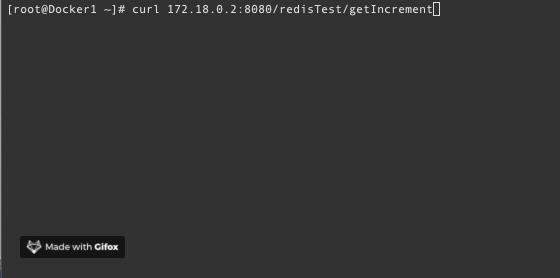
如果觉得我的文章对您有用,请随意打赏。你的支持将鼓励我继续创作!
